Konverter, rediger og komprimer videoer/lyder i 1000+ formater med høy kvalitet.
Komplett guide til å gjøre en video lysere på iPhone 17/16/15/14
Det er enkelt og praktisk å spille inn videoer på iPhone, men noen ganger blir ikke lyset helt riktig – og opptakene ser mørke eller matte ut. Enten du fanger et spesielt øyeblikk i sanntid eller redigerer et klipp i etterkant, kan det å vite hvordan du lysner opp en video på iPhone utgjøre hele forskjellen i kvalitet og klarhet. I denne veiledningen skal vi utforske flere måter å øke lysstyrken på videoen din på. Først skal vi demonstrere hvordan du gjør en mørk video lysere på iPhone 17, 16 eller 15. Vi viser deg hvordan du justerer lysstyrken ved hjelp av den innebygde Bilder-appen for å korrigere lysstyrken på en video etter opptak. Hvis du vil lære hvordan du lysner opp videoer med profesjonelle resultater, vil denne artikkelen vise deg seks kraftige måter på iPhone som raskt hjelper deg med å fikse mørke videoer.
Guideliste
Del 1: Slik lysner du opp en video på iPhone 17/16/15 når du spiller inn Del 2: Bruk standardfotoappen for å gjøre en video lysere på iPhone Del 3: Profesjonell måte å lysne opp iPhone-videoer på Windows/Mac Del 4: 3 kraftigere apper for å lysne opp en mørk video på iPhoneDel 1: Slik lysner du opp en video på iPhone 17/16/15 når du spiller inn
Hvis du bruker en iPhone 17, 16 eller 15 og vil sørge for at videoene dine blir klare og livlige helt fra starten av, har du flaks – Apple gjør det superenkelt å gjøre videoene dine lysere mens du spiller inn. Du trenger ikke fancy apper eller komplisert redigering! Enten du filmer utendørs ved solnedgang eller innendørs med vanskelig belysning, kan manuell justering av eksponeringen forbedre videokvaliteten umiddelbart. Dette er et flott første skritt i å forstå hvordan du gjør en video lysere på iPhone før du i det hele tatt trykker på opptaksknappen, og det kan bidra til å forhindre det vanlige problemet med å lure på senere hvordan du gjør en mørk video lysere på iPhone.
Nøkkelegenskaper
• Juster lysstyrkeinnstillingene raskt før opptak
• Trykk for å fokusere, og skyv deretter opp for å legge til eksponering manuelt
• Fungerer i alle innebygde moduser (video, sakte film og timelapse)
• Ingen ekstra app eller nedlasting kreves
Enkle trinn
1. Åpne kameraet på iPhonen din og bytt til videomodus.
2. Trykk på motivet for å fokusere, og skyv deretter fingeren opp på skjermen for å øke lysstyrken.
3. Sjekk forhåndsvisningen – hvis den ser bra ut, trykk på Spill inn!
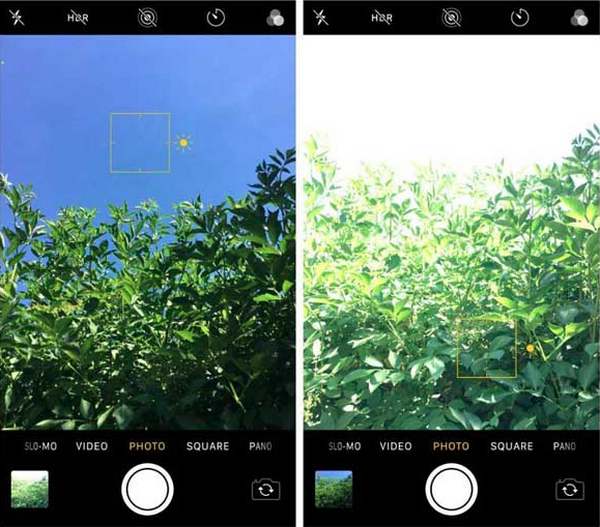
Del 2: Bruk standardbildeappen for å gjøre en video lysere på iPhone.
Har du allerede filmet videoen din, men innsett at den er for mørk? Ikke bekymre deg, du trenger ikke å laste ned noe fancy – du kan lære hvordan du lysner opp en video i iMovie på iPhone, som har et superhendig redigeringsverktøy som lar deg justere lysstyrken med bare noen få klikk. Det er ideelt for alle som lurer på hvordan man gjør en video lysere på en iPhone etter opptak, og det er en av de enkleste metodene for å lære hvordan man lysner opp en mørk video på en iPhone uten å bruke en krone eller være en teknologiguru.
Nøkkelegenskaper
• Innebygde redigeringsverktøy for lysstyrke, eksponering, kontrast og mer
• Øyeblikkelig forhåndsvisning under redigering
• Ingen appinstallasjon nødvendig
• Ikke-destruktive redigeringer (du kan angre når som helst)
Enkle trinn
1. Klikk på videoen du vil endre etter at du har startet Bilder-appen
2. Klikk på «Rediger» øverst til høyre.
3. Velg «Juster»-ikonet (hjulet), og skyv deretter glidebryterne for lysstyrke og eksponering til høyre.
4. Når det ser bra ut, klikker du på «Ferdig». Endringen lagres, ettersom det er en redigering av den allerede lastede videoen.
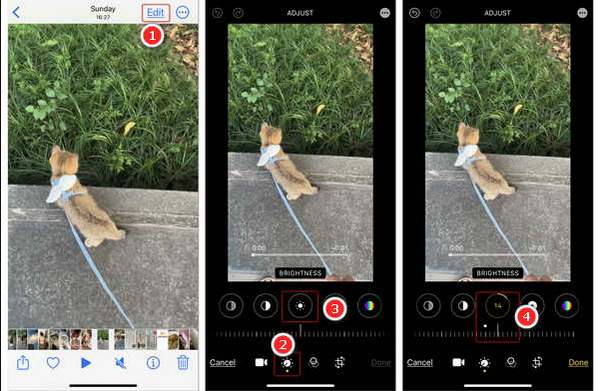
Del 3: Profesjonell måte å lysne opp iPhone-videoer på Windows/Mac
Hvis du vil ta ting et hakk videre og finpusse iPhone-videoene dine, 4Easysoft Total Video Converter er et fantastisk verktøy å bruke på Windows- eller Mac-datamaskinen din. Denne alt-i-ett-videoredigereren er ikke bare for å konvertere filer – den gir deg full kontroll over lysstyrke, kontrast, metning og mer, noe som gjør den til et flott alternativ hvis du sikter mot resultater på profesjonelt nivå. Den er spesielt nyttig hvis du er seriøs når det gjelder videokvalitet og ønsker mer enn det iPhonen din tilbyr. Enten du fikser dårlig belysning eller forbereder deg, kan du lage innhold for sosiale medier. Dette verktøyet forklarer hvordan du øker lysstyrken til en video på en iPhone ved å redigere den profesjonelt på en datamaskin. Det hjelper også hvis du er usikker på hvordan du justerer lysstyrken til en video på iPhone og ønsker å gjøre den lysere.

Avanserte verktøy for lysstyrke-, kontrast- og fargekorrigering for å lysne opp en mørk video.
Støtter et stort antall iPhone-video-/lydformater, inkludert MOV, M4A og mer.
Innebygd forhåndsvisning for å se endringer underveis og sikre gode resultater før eksport.
Batchredigering for å gi flere videoer lysere samtidig med høy kvalitet.
100% Sikker
100% Sikker
Trinn 1Overfør videoen din fra iPhonen din til Windows- eller Mac-datamaskinen din. Start 4Easysoft Total Video Converter og importer videofilen ved å klikke på «Legg til».

Steg 2Klikk på «Rediger»-knappen og velg «Effekt og filter». Juster lysstyrkeglidebryteren til lysne opp en iPhone-video helt til det ser akkurat riktig ut.

Trinn 3Velg ønsket format og oppløsning. Klikk på «OK», og eksporter deretter den nylig lysere videoen.

Del 4: 3 kraftigere apper for å lysne opp en mørk video på iPhone
InShot
Hvis du ønsker en enkel og grei måte å legge til lysstyrke i videoene dine uten for mye læringskurve, er InShot et solid alternativ. Det er veldig nybegynnervennlig, noe som gjør det til et godt valg for sjeldne brukere eller brukere som ønsker å revidere videoer på sosiale medier.
Nøkkelegenskaper
• Glidebrytere for lysstyrke, kontrast og metning
• Forhåndsvisning i sanntid under redigering
• Massevis av filtre, effekter og overganger
• Flott for raske TikTok- eller Instagram-klare videoer
Enkle trinn
1. Åpne InShot og importer videoen din. Trykk på «Juster» og velg «Lysstyrke».
2. Skyv til høyre for å øke lysstyrken.
3. Trykk på haken, og eksporter deretter videoen.
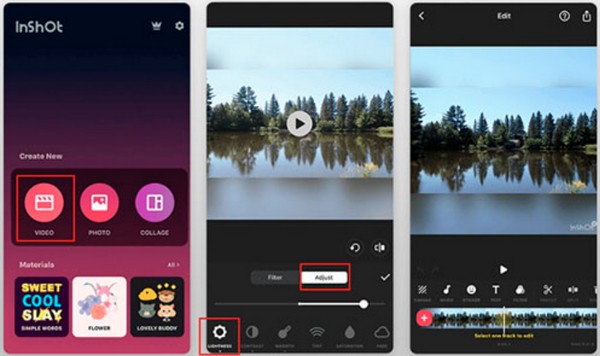
Videosprang
Hvis du vil ta ting til neste nivå og få mer kreativ kontroll når du lager en mørk video lys, er Videoleap veien å gå. Den har lagbasert redigering og avanserte verktøy, noe som gjør den ideell for de som elsker å lage filmatiske eller kunstneriske redigeringer.
Nøkkelegenskaper
• Avanserte lysstyrke- og eksponeringskontroller
• Lagdelt tidslinjeredigering
• Profesjonelle filtre og effekter
• Verktøy for nøkkelbildeanimasjon
Enkle trinn
1. Åpne Videoleap og importer videoen din.
2. Trykk på «Juster» og øk lysstyrken.
3. Finjuster med glidebryterne for kontrast og eksponering.
4. Trykk på «Eksporter» for å lagre videoen.
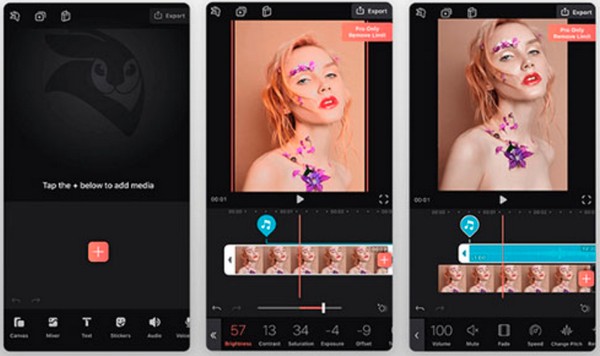
Adobe Premiere Rush
Vil du komme så nært profesjonell videoredigering som mulig – på iPhonen din? Adobe Premiere Rush bringer mobilverktøy i skrivebordskvalitet som muliggjør synkronisering av prosjekter på tvers av enheter. Det er spesielt gunstig for vloggere og YouTubere å gjøre en video lysere på iPhone.
Nøkkelegenskaper
• Presisjonsredigering med tidslinjevisning
• Lysstyrke, skygger, høylys og eksponeringskontroll
• Synkroniser prosjekter på tvers av telefon, nettbrett og datamaskin
• Innebygde maler og bevegelig grafikk
Enkle trinn
1. Åpne Premiere Rush og legg til videoprosjektet ditt.
2. Trykk på «Farge» og velg fanen «Rediger».
3. Juster lysstyrke, eksponering og kontrast.
4. Trykk på «Del» for å eksportere den lysere videoen.
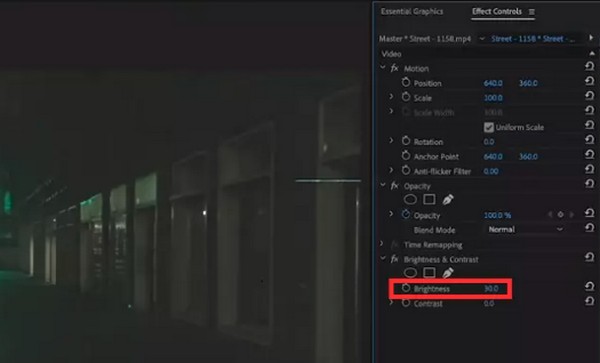
Konklusjon
Å gjøre en video lysere på iPhonen din kan være enkelt med innebygde verktøy som Kamera- og Bilder-appen, eller mer kreativt med apper som InShot, Videoleap og Adobe Premiere Rush. Men hvis du er ute etter de kraftigste og mest effektive resultatene, 4Easysoft Total Video Converter er det beste alternativet. Med sine sofistikerte lysstyrkekontroller, batchredigeringssystem og enestående utskriftskvalitet er dette det mest kapable og fleksible verktøyet du finner. Det er verktøyet hvis du akkurat har begynt eller ønsker å bli en profesjonell videoredigerer. Hvis du er seriøs om å mestre hvordan du lysner opp en video på iPhone, er 4Easysoft verdt å prøve.
100% Sikker
100% Sikker


